簡単な説明:Ubuntu Budgieは、おそらく最もわかりにくいUbuntuフレーバーです。 Ubuntu Budgie 18.04のレビューでは、新しいリリースの主なハイライトとユーザーエクスペリエンスを見ていきます。
SolusLinuxは多くの理由で愛されています。私の意見では、その主力デスクトップ環境であるBudgieがSolusを愛する最大の理由です。 Linuxドメインにはデスクトップ環境の不足はありませんでしたが、Budgieデスクトップ環境の登場と幅広い聴衆による受け入れは、現代的で直感的で非煩わしいデスクトップ環境。
しかし、ソルスの土地ではすべてがうまくいっていません。 Linuxディストリビューションの大部分とは異なり、Solusは他の親ディストリビューションに基づいていません。 Solusはゼロから作成されており、独自のパッケージ管理システムとソフトウェアリポジトリを備えています。私はSolus3が大好きでした。しかし、熱心なLinuxユーザーとして、最新のパッケージと新しいソフトウェアからのサポートが必要です。現時点では、Solusではそれほど良くありません。ソフトウェアリポジトリはUbuntuほど広大ではありません。また、パッケージマネージャー自体も進化する必要があります。
だから私にとって、Budgieを体験する最良の方法はUbuntuBudgieを使うことでした。実証済みの堅実なベースの上にあるBudgieデスクトップの優雅さ。そのため、この記事では、UbuntuBudgie18.04を見ていきます。すぐに始めましょう。
UbuntuBudgie18.04レビュー
また、Ubuntu18.04の機能を実際に紹介するビデオも作成しました。ビデオを見るだけでなく、YouTubeチャンネルに登録してLinuxビデオを増やすことをお勧めします。
その他のUbuntuビデオについては、YouTubeチャンネルに登録してください1。インターフェース
Ubuntu BudgieのBudgieデスクトップ環境には、独自の工夫が施されています。箱から出してすぐに使えるBudgieは、Solusとは少し異なる設定になっています。 Solus 3のプライマリパネルは、画面の下部にあります。また、下部のバーアイコンのようなWindowsも提供します。

Ubuntu Budgieのデスクトップは、GNOMEデスクトップのように見えます。メインパネルは上部に配置されています。パネルの中央にある時計と右上にある通知。うん、それはGNOMEのように見えます。
通知サイドバーは画面の右側からスライドインします。サイドバーは実に素晴らしいです。必要なものがすべて1か所に。また、必要に応じてカスタマイズできるアプレットも格納されています。すぐに使用できます。そして、あなたがそれを必要としないとき、あなたの邪魔にならないようにします。使い始めると、それなしでは生きていけません。
デスクトップの左側に最小限のPlankドックがありますが、Plankが好きではない人はいますか?
デフォルトのテーマはきれいです。デスクトップの壁紙の豪華なセットが含まれています。 Budgieデスクトップには、かなり控えめなアニメーション効果があります。アニメーションはあなたの注意を引くことを試みませんが、それ自体が優雅です。
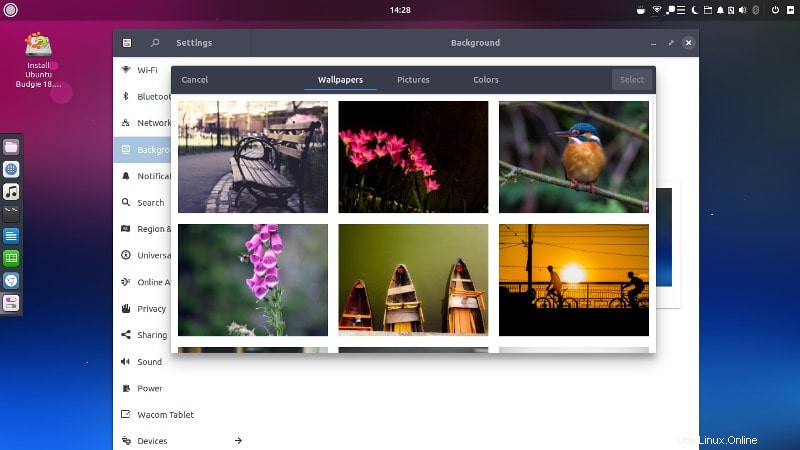
そして、使いやすさに関する限り、Budgieはシンプルです。すべてがどのように機能するかを知るために多くの時間を費やす必要はありません。デスクトップを一目見れば、すべてがどこにあるかがほぼわかります。
2。すぐに使えるソフトウェア
すべての必需品はISOファイルに含まれています。 LibreOfficeスイート、Rhythmboxミュージックプレーヤー、GNOME MPV、数多くのカジュアルゲームが箱から出してすぐに利用できます。 ChromiumはUbuntuBudgieのデフォルトのブラウザーです。電卓やカレンダーなどの一般的な必需品はすべて揃っています。
Ubuntu Softwareは、UbuntuBudgie18.04のデフォルトのソフトウェアストアです。必要なものはすべて、クリックするだけでそこからインストールできます。ソフトウェアストアにないものが必要な場合は、Ubuntuの場合と同じインストール手順に従ってインストールできます。
3。パフォーマンス
私のコンピューターでは、UbuntuBudgie18.04が標準のUbuntu18.04を明らかに上回っていました。もちろん、これは、Budgieデスクトップ環境がGNOMEデスクトップ環境よりもはるかに軽量であり、その結果、高速であるという事実に起因する可能性があります。
利用可能なすべてのフレーバーの中で、少なくとも私にとっては、Budgieバージョンはスピードと美学の間のスイートスポットを打ちます。
Ubuntu Budgieはまだ内部でUbuntuであるため、疑いの余地のない安定性が期待できます。リポジトリは、他の何よりも高度な安定性を提供するパッケージを徹底的にテストしました。
UbuntuBudgie18.04を毎日のドライバーとして使用する準備が整いました。信頼できます。
4。カスタマイズ
カスタマイズ性は、すべてのデスクトップLinux愛好家の暗黙の必須要件です。わかりました。
Ubuntu Budgieを使用すると、カスタマイズが非常に簡単になります。 「BudgieThemes」と呼ばれるアプリケーションは、8つの異なるテーマ設定を提供します。仕様などに合ったものを選択でき、テーマ、アイコンパックが自動的に取得され、インストールされます。 PPAの追加、キャッシュの更新の手間、すべてがOSによって処理されます。
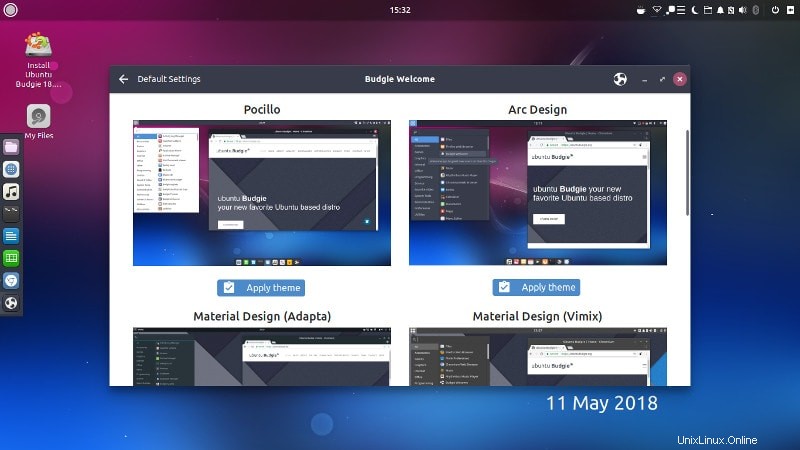
プリセットはすべて見栄えがよく、デスクトップはどのテーマの芸術作品のようにも見えます。
ダウンロードして使用できるさまざまなアプレットを提供するアプレットストアもあります。繰り返しになりますが、手間のかからないインストールです。
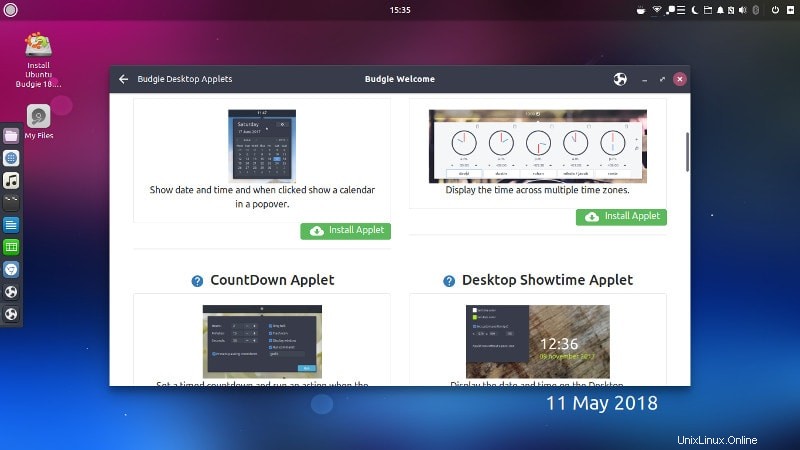
それがあなたのことなら、メインパネルを一番下に移動することができます。その中のアイテムは、削除、追加、および希望の場所に配置することができます。
5。ゲーム
Ubuntu BudgieはSteamによって公式にサポートされており、Linuxに1,000以上のゲームをもたらします。 Team Fortress 2、Counter-Strike:Global Offensive、Dota 2、RocketLeagueなどのすばらしいタイトルをSteamからインストールできます。
膨大な数の無料ゲームがUbuntuリポジトリで利用できます。すべてのカテゴリーにまたがる、いくつかの良いタイムキラーズがいます。西暦0年、Xonotic、Alien-Arenaなど。
また、PlayOnLinuxとWineを使用すると、UbuntuBudgieで多数のWindowsゲームをプレイできます。現在、すべてのゲームがこのように機能するわけではありませんが、役立つと思われるものです。私は時々NFSモストウォンテッドをプレイしますが、それは完璧に機能します。
6。インストール
Ubuntu Budgie 18.04のインストール手順は、Ubuntu18.04と同じです。ライブセッションを起動し、[Ubuntu Budgie 18.04のインストール]をクリックして、フォロースルーします。かなり簡単です。
7。ヘルプを得る
Ubuntuの非常に強力なサポートがインターネット上に存在します。 AskUbuntuは、コミュニティが質問に回答するWebサイトの1つです(同じ質問がまだ提起されていない場合)。
一般的に、UbuntuのソリューションはubuntuBudgieにも適用できます。また、Ubuntu18.04をインストールした後に行うべきことのこのリストを読むことをお勧めします。
まとめ
BudgieデスクトップとUbuntuは素晴らしい組み合わせです。ミントのようなものですが、違います。 Ubuntu Budgieは、優れたコンピューティングエクスペリエンスを提供します。ゴージャスで頼りになります。私のように、あなたも新しいUbuntu Gnomeバージョンのファンでない場合は、Budgieバージョンを試すことを強くお勧めします。あなたはそれに恋をするでしょう。ここからUbuntuBudgieをダウンロードできます。
GNOMEでデフォルトのUbuntuをすでに使用している場合でも、UbuntuシステムにBudgieデスクトップをインストールできます。
UbuntuBudgie18.04についての考えを私たちと共有してください。以下のコメントセクションを使用してください。そして、この記事を共有することを忘れないでください。乾杯。